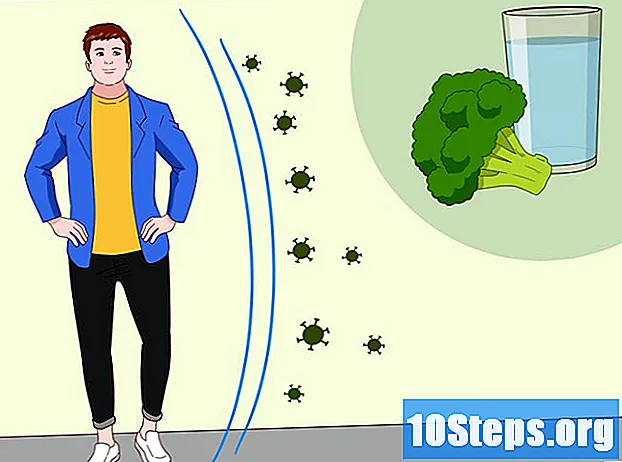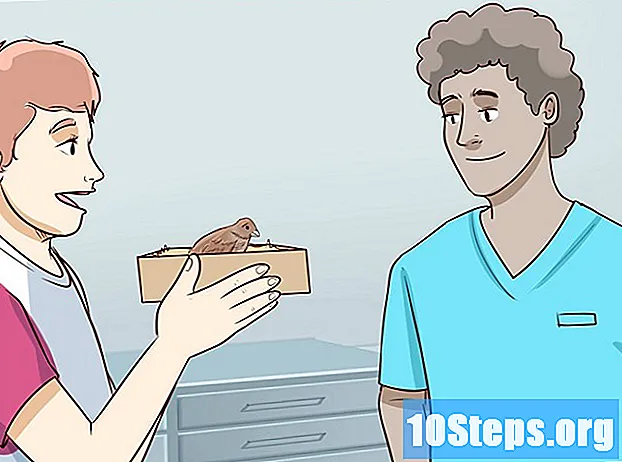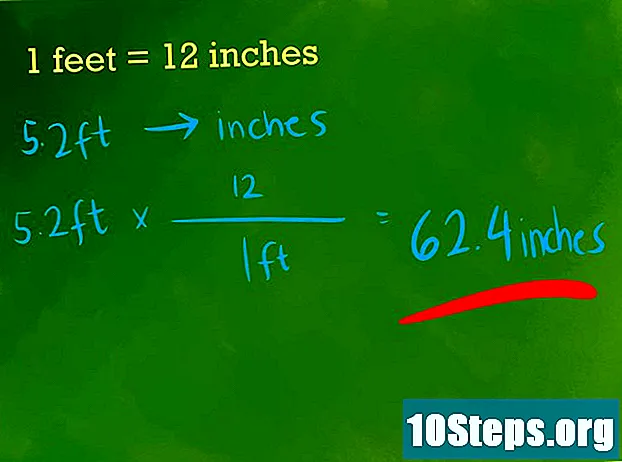Autor:
Bobbie Johnson
Dátum Stvorenia:
5 Apríl 2021
Dátum Aktualizácie:
16 Smieť 2024

Obsah
Tento článok vás naučí, ako zobraziť históriu prehliadania internetového prehliadača na počítači a tiež na mobilných platformách.
Kroky
Metóda 1 z 8: Google Chrome v počítači
Otvorte prehliadač Google Chrome. Má bielu ikonu so žltou, zelenou, červenou a modrou guľou.

Kliknite na tlačidlo ⋮v pravom hornom rohu okna.
Vyberte Historické, ktorá sa nachádza v hornej časti rozbaľovacej ponuky. Potom sa zobrazí ponuka.

Dotknite sa Historickév hornej časti rozbaľovacej ponuky. Týmto sa dostanete do histórie vyhľadávania.
Zobraziť históriu prehliadania. Môžete prechádzať históriu a zobraziť staré položky alebo kliknutím na odkaz znova otvoriť jeho stránku.
- Vyčistíte ho kliknutím Vyčistite navigačné údaje, na ľavej strane stránky začiarknite možnosť „História prehliadania“ a kliknite Vyčistiť dáta.
Metóda 2 z 8: Google Chrome na mobilnom zariadení

Otvorte prehliadač Google Chrome. Má bielu ikonu s dizajnom Chrome hore.
Klepnite na tlačidlo ⋮, ktorý sa nachádza v pravom hornom rohu obrazovky.
Dotknite sa Historické, takmer polovica ponuky.
Zobraziť históriu prehliadania. Keď sa dotknete položky v histórii, budete presmerovaní na jej stránku.
- Ak chcete vymazať históriu, klepnite na Vyčistiť navigačné údaje ... v ľavom dolnom rohu (alebo v hornej časti stránky v systéme Android) vyberte možnosť „História prehliadania“ a klepnite na Vyčistite navigačné údaje (alebo Vyčistiť dáta v systéme Android) dvakrát.
Metóda 3 z 8: Firefox v počítači
Otvorte Firefox. Má ikonu oranžovej líšky na vrchole modrého glóbusu.
kliknite dovnútra ☰ v pravom hornom rohu okna Firefoxu. Týmto otvoríte rozbaľovaciu ponuku.
kliknite dovnútra Knižnicav rozbaľovacej ponuke.
Dotknite sa Historické v hornej časti ponuky.
kliknite dovnútra Zobraziť celú históriu na konci ponuky „História“. Keď na ňu kliknete, otvorí sa história prehliadania Firefoxu v samostatnom okne.
Zobraziť históriu prehliadania. Dvojitým kliknutím otvoríte položku v prehliadači Firefox.
- Položky z histórie (napríklad konkrétne stránky a celé priečinky) môžete odstrániť kliknutím pravým tlačidlom myši (alebo dvoma prstami) a výberom Odstrániť.
Metóda 4 z 8: Firefox na mobilnom zariadení
Otvorte Firefox. Má ikonu modrého glóbusu a na vrchu oranžovú líšku.
Dotknite sa možnosti ☰, v pravom dolnom rohu obrazovky. Potom sa otvorí vyskakovacie menu.
- Na zariadení s Androidom klepnite na ⋮v pravom hornom rohu obrazovky otvorte rozbaľovaciu ponuku.
Dotknite sa Historické v ponuke. Týmto krokom sa otvorí stránka histórie prehliadania Firefoxu.
Zobraziť históriu prehliadania. Dotknutím sa položky ju otvoríte vo Firefoxe, alebo ju posunutím doľava odstránite.
- Ak chcete vymazať celú históriu, klepnite na ☰ alebo ⋮potom nastavenie, Vymazať súkromné údaje, Vymazať súkromné údaje (iPhone) alebo Teraz jasné (Android) a nakoniec Ok (iPhone) alebo Vyčistiť dáta (Android).
Metóda 5 z 8: Microsoft Edge
Otvorte Microsoft Edge. Má tmavomodrú ikonu s písmenom „e“ v bielej farbe vo vnútri.
Kliknite na tlačidlo „Hub“. Má ikonu hviezdy a je umiestnená v pravom hornom rohu okna Edge (naľavo od ikony ceruzky). Potom sa zobrazí vyskakovacie menu.
Dotknite sa Historické na ľavej strane rozbaľovacej ponuky. Ak tak urobíte, zobrazí sa história vášho prehliadania v hlavnej časti rozbaľovacieho okna.
Zobraziť históriu prehliadania. Kliknutím na ktorúkoľvek položku môžete navštíviť jej stránku.
- Ak chcete vymazať históriu, kliknite na ikonu Zmazať históriu prehľadávania v pravom hornom rohu tejto ponuky začiarknite možnosť „História prehliadania“ a kliknite na ikonu Čistiť.
Metóda 6 z 8: Internet Explorer
Otvorte „Internet Explorer“. Má svetlo modrú ikonu písmena „e“.
Kliknite na ikonu hviezdičky v pravom hornom rohu okna. Potom sa zobrazí vyskakovacie menu.
Kliknite na kartu Historické sa nachádza v pravom hornom rohu rozbaľovacej ponuky.
Zobraziť históriu prehliadania. Kliknutím na priečinok v ponuke „História“ získate prístup k histórii konkrétneho dátumu alebo kliknite pravým tlačidlom myši na priečinok (alebo položku) a potom kliknite na Odstrániť odstrániť.
- Ak chcete vymazať históriu prehliadania, kliknite na ikonu ozubeného kolieska v pravom hornom rohu okna a vyberte ikonu možnosti internetu a potom Odstrániť v časti „História prehliadania“ vyberte možnosť „História“ a kliknite Odstrániť.
Metóda 7 z 8: Safari na mobilnom zariadení
Otvorte Safari. Má modrú ikonu kompasu na bielom pozadí.
Dotknite sa tlačidla ikona knihy vľavo od ikony dvoch prekrývajúcich sa štvorcov v pravom hornom rohu obrazovky.
Dotknite sa karty „História prehliadania“. Táto možnosť má ikonu hodín a je umiestnená v pravom dolnom rohu obrazovky.
Zobraziť históriu prehliadania. Keď sa dotknete záznamu na tejto obrazovke, budete presmerovaný na jeho stránku.
- Ak chcete odstrániť položky z histórie prehliadania, klepnite na Čistiť v pravom dolnom rohu obrazovky a po zobrazení výzvy vyberte časové obdobie.
Metóda 8 z 8: Safari v počítači
Otvorte Safari. Má modrú ikonu kompasu a je umiestnená na doku Mac.
Dotknite sa Historické, v ľavom hornom rohu obrazovky Mac.
Dotknite sa Zobraziť históriu. Potom budete presmerovaní do histórie prehliadania vášho počítača Mac.
Zobraziť históriu prehliadania. Keď kliknete na položku v histórii, budete presmerovaný na jej stránku.
- Ak chcete vymazať históriu prehliadania Safari v systéme Mac, kliknite na ikonu Safari, Čistá história ..., vyberte časové obdobie a kliknite na Čistá história.
Tipy
- História prehliadania v režime inkognito (alebo InPrivate) sa vo vašom vyhľadávaní histórie nezobrazuje.
Varovania
- Vymazanie histórie prehliadania zo synchronizovaných zariadení (napríklad iPad alebo Mac) nie vždy odstráni históriu z druhého zariadenia.